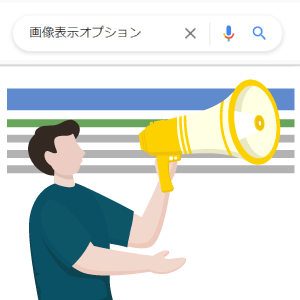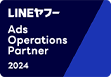こんにちは。
広告運用者であれば、日々の業務でエクセルやGoogleスプレッドシートを使うことがよくありますよね。
Googleスプレッドシートの優れている点として、「共有機能があるから便利」とか「Microsoft Officeがなくても使える」などが理由に挙げられます。
しかし広告運用者にとって、最も恩恵を感じるところは「エクセルでは使えないGoogleスプレッドシート独自の関数が使える」というところではないでしょうか。
Googleスプレッドシートを使っている広告運用者の中で、エクセルでも使える関数しか使ったことがない方は意外と多いように感じます。
今回は、Googleスプレッドシート独自の関数について、事例を交えて5つご紹介します。
どの関数も広告運用者にとって役に立つものなので、ぜひ最後までご覧ください。
Arrayformula
1つ目は、Arrayformula関数です。
Arrayformula関数は配列数式と呼ばれるものです。
配列数式といってもピンとこない人も多いと思いますので、クリック単価(CPC)を実例に説明します。
クリック単価(CPC)を求める数式は、コスト÷クリック数」です。
下記の例をエクセルで計算する場合、通常であれば「C2セル/B2セル」という数式を入力します。
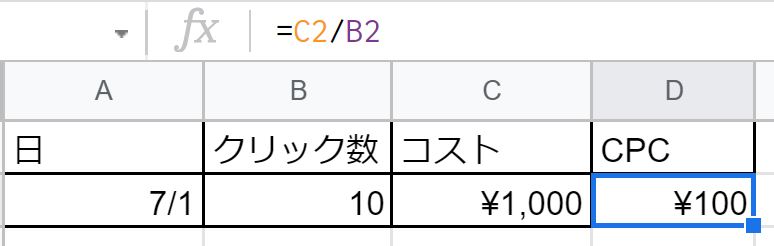
「消化コスト/クリック数」でクリック単価は計算できましたが、日別で出している表などであれば、一つひとつ数式を入力する必要があります。
数式を伸ばせば対応できますが、各セルごとに数式を入れる必要があり、スマートではありません。
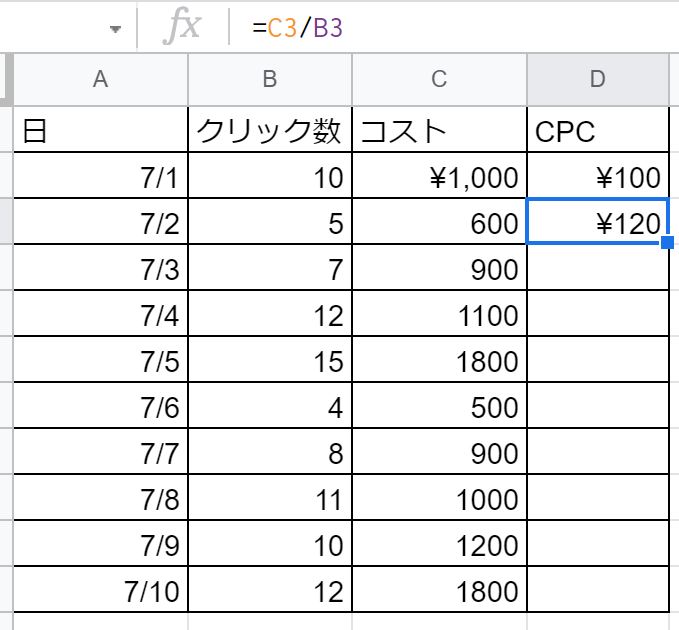
そこでArrayformula関数を使用することで、1つのセルだけに数式を入力すれば完了します。
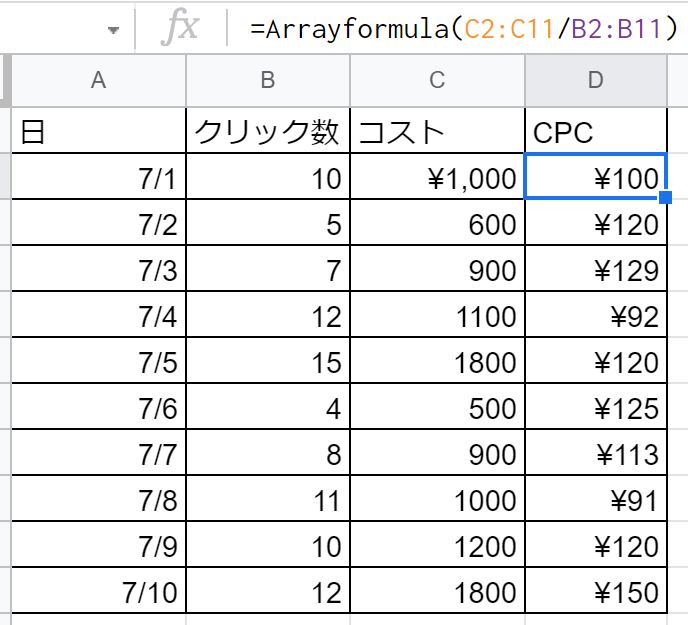
最初のほうにも述べましたように、Arrayformula関数は配列関数です。
今回クリック単価(CPC)を求める場合、「C列のセル/B列のセル」という処理が必要なので、「C列のセル/B列のセル」を2行目~11行目のセルまで行うという処理で対応しました。
Arrayformulaのより詳細な説明は、 【実例付】Arrayformula関数とは?スプレッドシートで実際の使い方を解説! で解説しています。
Unique
2つ目は、Unique関数です。
Unique関数は、重複の削除が可能です。
エクセルでは重複の削除という機能はありましたが、関数を使った重複削除はできません。(office365では使えます)
使われる例はさまざまで、たとえばキーワード案などを考える際に、重複したキーワードなどがないかの確認に役立ちます。
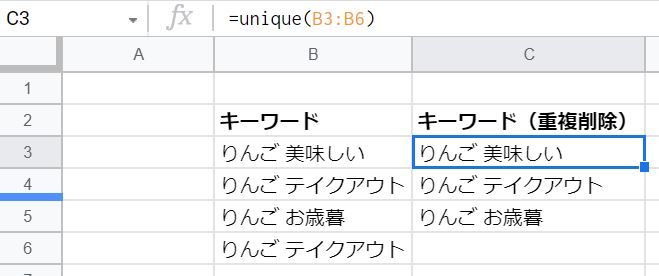
=Unique(重複を判定する範囲)
こちらで、簡単に重複削除した結果を抽出できます。
何百・何千のキーワードでやる場合は、どのキーワードで重複が起こっているかがわかりづらいです。
重複しているキーワードを調べる場合はUnique関数に加えて、if関数やcountif関数を組み合わせて使うといいでしょう。
Importrange
3つ目は、Importrange関数です。
Importrange関数は、他のスプレッドシートに入っている値を持ってくることが可能になります。

=Importrange(“他スプレッドシートのURL”,”シート名!範囲”)
と入力することで、他スプレッドシートの値を引っ張ることが可能です。
ただし初回のみ、アクセス許可を求められるので許可してあげましょう。
今回は、以前別の記事で紹介したImportxml関数のシートの中身を引っ張ってきました。

Importxml関数も競合調査など、広告運用の情報収集として使える大変便利な関数ですので、ぜひ参考にしてみてください。
詳しくは、 【スクレイピング】IMPORTXML関数の使い方や具体的な使用方法を解説! で解説しております。
Query
4つ目は、Query関数です。
Query関数は、別シートのデータを抽出することが可能です。
少し関数をかじったことがある人であれば、「シート名!範囲」で別シートを持ってこれることはわかると思います。
Query関数は応用性が高い関数となっており、たとえばバルクで一括入稿するためのシートが作成できます。
ただ別シートからデータを持ってくるのではなく、一部の列だけを抽出したり、昇順降順に並べ替えが可能です。
まず、エディターの入稿用ヘッダーを準備します。
こちらは、「エディター>アカウント>エクスポート」でダウンロードしたファイルの1行目をコピーし、スプレッドシートに貼り付ければ、問題ありません。
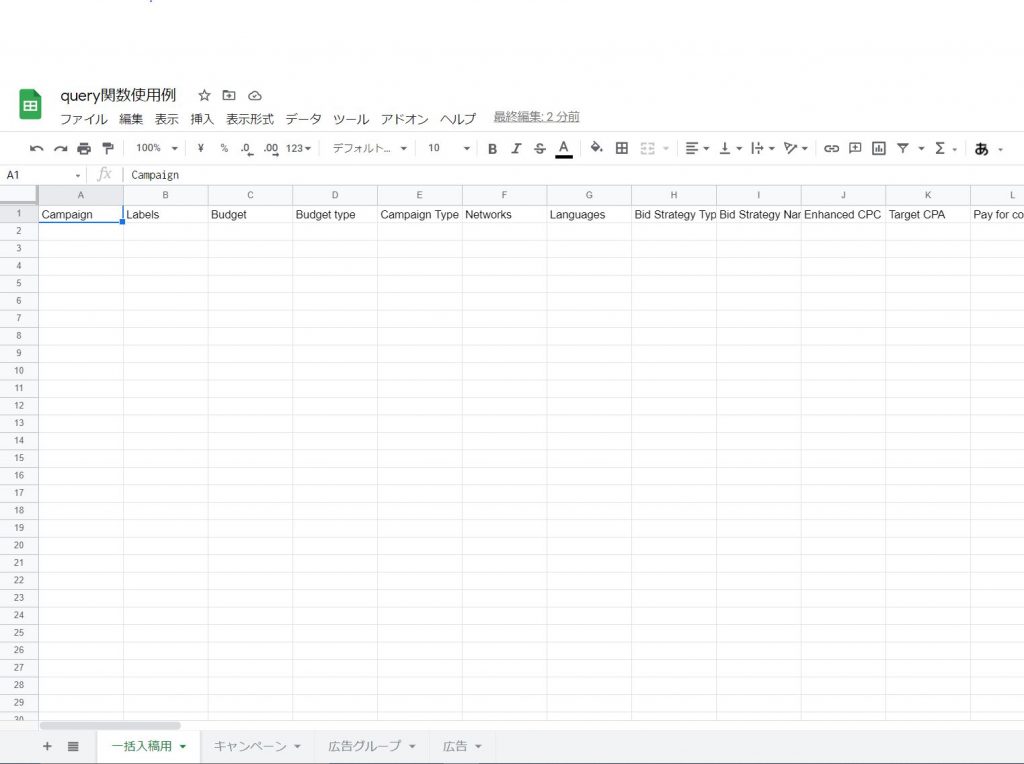
同様にキャンペーン・広告グループ・広告のシートを作成し、ヘッダー部分を貼り付けましょう。
次に、キャンペーン・広告グループ・広告のシートに必要情報を入力します。
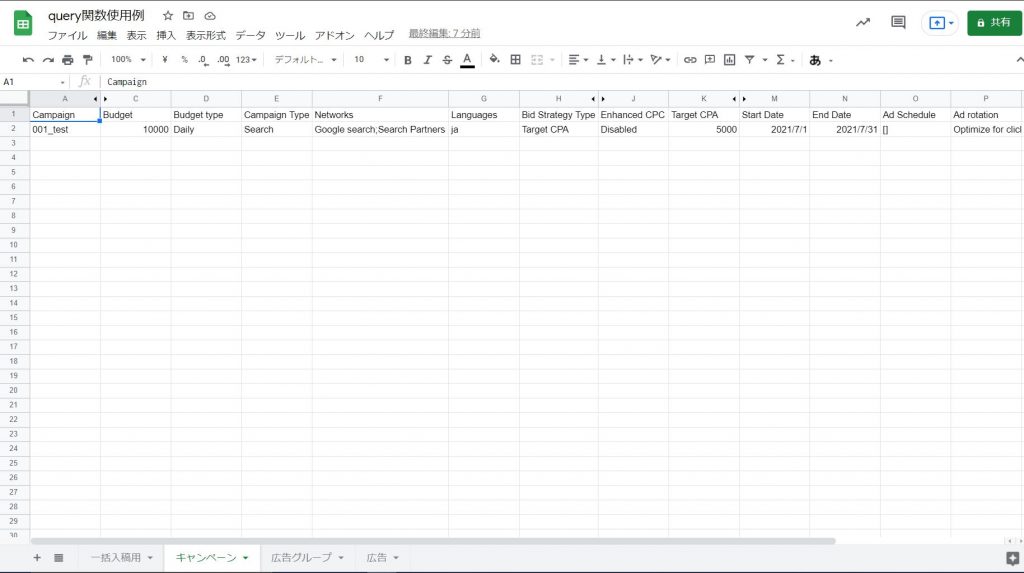
キャンペーンであれば、キャンペーン名・日予算・入札戦略など、広告グループであれば、広告グループ名・上限CPCなど、広告であればタイトル・説明文・URLなどを入力します。(入力項目は、戦略や広告の種類により異なります)
最後に、3つのシートをQuery関数で1つのシートにまとめると、一括インポートが可能です。
ただQuery関数を使うだけだと、空白の行まで持ってきてしまうので、A列が空白のセルは持ってこないという処理を記載する必要があります。

このように記載することで、インポート用のバルクが作成できました。
「Where Col1 is not null」という処理で、各シートの1列目が空じゃないものだけ持ってきています。
Split
5つめに紹介する関数は、Split関数です。
記号を指定し、その記号ごとにデータを区切る関数となっています。
よく使われるのは、csvファイルのカンマ形式で区切って出力することが多いです。
たとえば、カンマ区切りで「表示回数」「クリック数」「コスト」「コンバージョン」を出力しているデータがあったとしましょう。
その場合、下図のような見え方となり、カンマ区切りにすると各項目ごとにデータが出力されます。

最初に説明したArrayformula関数と組み合わせると、1つのセル内で、下の数値で区切ってあるデータにも、カンマ区切りでデータが出力されるようになります。

このように複数の関数を組み合わせるときにも、Split関数は大変便利な関数です。
まとめ
今回は、広告運用者が知っていると便利なGoogleスプレッドシートの関数を5つ紹介しました。
このような関数を使うことで、ノーコードでも作業の効率化ができますし、より分析や施策提案に時間を充てることも可能になります。
ぜひ、参考にしてみてください。